Τι είναι οι πίνακες ελέγχου και οι αναφορές στο Excel;

Στο Excel, είναι κρίσιμο να κατανοήσουμε τη διαφορά μεταξύ αναφορών και πινάκων εργαλείων για την αποτελεσματική ανάλυση και οπτικοποίηση δεδομένων.
Όταν εκτελείτε ανάλυση δεδομένων, συνήθως υποθέτετε ότι οι τιμές σας συγκεντρώνονται γύρω από κάποιο κεντρικό σημείο δεδομένων (διάμεσος). Αλλά μερικές φορές μερικές από τις τιμές πέφτουν πολύ μακριά από το κεντρικό σημείο. Αυτές οι τιμές ονομάζονται ακραίες τιμές (βρίσκονται εκτός του αναμενόμενου εύρους). Οι ακραίες τιμές μπορεί να παραμορφώσουν τις στατιστικές σας αναλύσεις, οδηγώντας σας σε ψευδή ή παραπλανητικά συμπεράσματα σχετικά με τα δεδομένα σας.
Μπορείτε να χρησιμοποιήσετε μερικούς απλούς τύπους και μορφοποίηση υπό όρους για να επισημάνετε τις ακραίες τιμές στα δεδομένα σας.
Το πρώτο βήμα για τον προσδιορισμό των ακραίων τιμών είναι ο εντοπισμός του στατιστικού κέντρου του εύρους. Για να κάνετε αυτό τον εντοπισμό, ξεκινήστε βρίσκοντας το 1ο και το 3ο τεταρτημόριο. Ένα τεταρτημόριο είναι μια στατιστική διαίρεση ενός συνόλου δεδομένων σε τέσσερις ίσες ομάδες, με κάθε ομάδα να αποτελεί το 25 τοις εκατό των δεδομένων. Το κορυφαίο 25 τοις εκατό μιας συλλογής θεωρείται το 1ο τεταρτημόριο, ενώ το κατώτατο 25 τοις εκατό θεωρείται το 4ο τεταρτημόριο.
Στο Excel, μπορείτε εύκολα να λάβετε τιμές τεταρτημορίου χρησιμοποιώντας τη συνάρτηση QUARTILE. Αυτή η συνάρτηση απαιτεί δύο ορίσματα: μια περιοχή δεδομένων και τον αριθμό τεταρτημορίου που θέλετε.
Στο παράδειγμα που παρουσιάζεται, οι τιμές στα κελιά E3 και E4 είναι το 1ο και το 3ο τεταρτημόριο για τα δεδομένα στην περιοχή B3:B20.

Λαμβάνοντας αυτά τα δύο τεταρτημόρια, μπορείτε να υπολογίσετε το στατιστικό 50 τοις εκατό του συνόλου δεδομένων αφαιρώντας το 3ο τεταρτημόριο από το 1ο τεταρτημόριο. Αυτό το στατιστικό 50 τοις εκατό ονομάζεται διατεταρτημόριο εύρος (IQR). Το Σχήμα 9-18 εμφανίζει το IQR στο κελί E5.
Τώρα το ερώτημα είναι, πόσο μακριά από το μεσαίο 50 τοις εκατό μπορεί μια τιμή να βρίσκεται και να θεωρείται «εύλογη» τιμή; Οι στατιστικολόγοι συμφωνούν γενικά ότι το IQR*1.5 μπορεί να χρησιμοποιηθεί για τη δημιουργία ενός λογικού άνω και κάτω φράχτη:
Ο κάτω φράκτης είναι ίσος με το 1ο τεταρτημόριο – IQR*1,5.
Ο επάνω φράκτης είναι ίσος με το 3ο τεταρτημόριο + IQR*1,5.
Όπως μπορείτε να δείτε, τα κελιά Ε7 και Ε8 υπολογίζουν τον τελικό άνω και κάτω φράχτη. Οποιαδήποτε τιμή μεγαλύτερη από τον επάνω φράκτη ή μικρότερη από τον κάτω φράκτη θεωρείται ακραία.
Σε αυτό το σημείο, ο κανόνας μορφοποίησης υπό όρους είναι εύκολο να εφαρμοστεί.
Για να δημιουργήσετε αυτόν τον βασικό κανόνα μορφοποίησης, ακολουθήστε τα εξής βήματα:
Επιλέξτε τα κελιά δεδομένων στην περιοχή προορισμού σας (κελιά B3:B20 σε αυτό το παράδειγμα), κάντε κλικ στην αρχική καρτέλα της κορδέλας του Excel και, στη συνέχεια, επιλέξτε Μορφοποίηση υπό όρους→ Νέος κανόνας.
Αυτό ανοίγει το παράθυρο διαλόγου Νέος κανόνας μορφοποίησης.
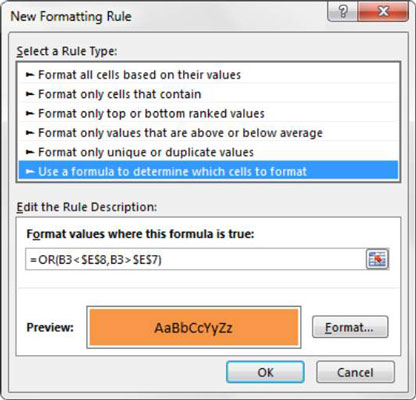
Στο πλαίσιο λίστας στο επάνω μέρος του παραθύρου διαλόγου, κάντε κλικ στην επιλογή Χρήση τύπου για να προσδιορίσετε ποια κελιά θα μορφοποιηθούν.
Αυτή η επιλογή αξιολογεί τις τιμές με βάση έναν τύπο που καθορίζετε. Εάν μια συγκεκριμένη τιμή αξιολογηθεί σε TRUE, η μορφοποίηση υπό όρους εφαρμόζεται σε αυτό το κελί.
Στο πλαίσιο εισαγωγής τύπου, εισαγάγετε τον τύπο που εμφανίζεται εδώ.
Λάβετε υπόψη ότι χρησιμοποιείτε τη συνάρτηση OR για να συγκρίνετε την τιμή στο κελί-στόχο (B3) τόσο με τον επάνω όσο και τον κάτω φράχτη που βρίσκονται στα κελιά $7 και $8, αντίστοιχα. Εάν το κελί-στόχος είναι μεγαλύτερο από το επάνω φράκτη ή μικρότερο από το κάτω φράχτη, θεωρείται ακραίο και επομένως θα αξιολογηθεί ως ΑΛΗΘΗΣ, ενεργοποιώντας τη μορφοποίηση υπό όρους.
=OR(B3<$e$8,b3>$E$7)
Σημειώστε ότι στον τύπο, εξαιρείτε τα απόλυτα σύμβολα δολαρίου αναφοράς ($) για το κελί-στόχο (B3). Εάν κάνετε κλικ στο κελί B3 αντί να πληκτρολογήσετε την αναφορά κελιού, το Excel καθιστά αυτόματα την αναφορά κελιού απόλυτη. Είναι σημαντικό να μην συμπεριλάβετε τα απόλυτα σύμβολα δολαρίου αναφοράς στο κελί-στόχο σας, επειδή χρειάζεστε το Excel για να εφαρμόσει αυτόν τον κανόνα μορφοποίησης με βάση την τιμή κάθε κελιού.
Κάντε κλικ στο κουμπί Μορφοποίηση.
Αυτό ανοίγει το πλαίσιο διαλόγου Μορφοποίηση κελιών, όπου έχετε ένα πλήρες σύνολο επιλογών για τη μορφοποίηση της γραμματοσειράς, του περιγράμματος και του γεμίσματος για το κελί-στόχο σας. Αφού ολοκληρώσετε την επιλογή των επιλογών μορφοποίησης, κάντε κλικ στο κουμπί OK για να επιβεβαιώσετε τις αλλαγές σας και να επιστρέψετε στο παράθυρο διαλόγου Νέος κανόνας μορφοποίησης.
Πίσω στο παράθυρο διαλόγου Νέος κανόνας μορφοποίησης, κάντε κλικ στο κουμπί OK για να επιβεβαιώσετε τον κανόνα μορφοποίησης.
Εάν πρέπει να επεξεργαστείτε τον κανόνα μορφοποίησης υπό όρους, απλώς τοποθετήστε τον κέρσορα σε οποιοδήποτε από τα κελιά δεδομένων εντός του διαμορφωμένου εύρους σας και, στη συνέχεια, μεταβείτε στην καρτέλα Αρχική σελίδα και επιλέξτε Μορφοποίηση υπό όρους→ Διαχείριση κανόνων. Αυτό ανοίγει το παράθυρο διαλόγου Διαχείριση κανόνων μορφοποίησης υπό όρους. Κάντε κλικ στον κανόνα που θέλετε να επεξεργαστείτε και, στη συνέχεια, κάντε κλικ στο κουμπί Επεξεργασία κανόνα.
Στο Excel, είναι κρίσιμο να κατανοήσουμε τη διαφορά μεταξύ αναφορών και πινάκων εργαλείων για την αποτελεσματική ανάλυση και οπτικοποίηση δεδομένων.
Ανακαλύψτε πότε να χρησιμοποιήσετε το OneDrive για επιχειρήσεις και πώς μπορείτε να επωφεληθείτε από τον αποθηκευτικό χώρο των 1 TB.
Ο υπολογισμός του αριθμού ημερών μεταξύ δύο ημερομηνιών είναι κρίσιμος στον επιχειρηματικό κόσμο. Μάθετε πώς να χρησιμοποιείτε τις συναρτήσεις DATEDIF και NETWORKDAYS στο Excel για ακριβείς υπολογισμούς.
Ανακαλύψτε πώς να ανανεώσετε γρήγορα τα δεδομένα του συγκεντρωτικού πίνακα στο Excel με τέσσερις αποτελεσματικές μεθόδους.
Μάθετε πώς μπορείτε να χρησιμοποιήσετε μια μακροεντολή Excel για να αποκρύψετε όλα τα ανενεργά φύλλα εργασίας, βελτιώνοντας την οργάνωση του βιβλίου εργασίας σας.
Ανακαλύψτε τις Ιδιότητες πεδίου MS Access για να μειώσετε τα λάθη κατά την εισαγωγή δεδομένων και να διασφαλίσετε την ακριβή καταχώρηση πληροφοριών.
Ανακαλύψτε πώς να χρησιμοποιήσετε το εργαλείο αυτόματης σύνοψης στο Word 2003 για να συνοψίσετε εγγραφές γρήγορα και αποτελεσματικά.
Η συνάρτηση PROB στο Excel επιτρέπει στους χρήστες να υπολογίζουν πιθανότητες με βάση δεδομένα και πιθανότητες σχέσης, ιδανική για στατιστική ανάλυση.
Ανακαλύψτε τι σημαίνουν τα μηνύματα σφάλματος του Solver στο Excel και πώς να τα επιλύσετε, βελτιστοποιώντας τις εργασίες σας αποτελεσματικά.
Η συνάρτηση FREQUENCY στο Excel μετράει τις τιμές σε έναν πίνακα που εμπίπτουν σε ένα εύρος ή bin. Μάθετε πώς να την χρησιμοποιείτε για την κατανομή συχνότητας.





